Configuration de l’agrégation de liens
L’agrégation de liens combine les données provenant de plusieurs ports en une seule liaison haut débit. La configuration de l’agrégation de liens augmente la capacité et la disponibilité du canal de communication entre l’appliance NetScaler et les autres appareils connectés. Un lien agrégé est également appelé « canal ». Vous pouvez configurer les canaux manuellement ou utiliser le protocole LACP (Link Aggregation Control Protocol). Vous ne pouvez pas appliquer LACP à un canal configuré manuellement, ni configurer manuellement un canal créé par LACP.
Lorsqu’une interface réseau est liée à un canal, les paramètres de canal ont priorité sur les paramètres d’interface réseau. (En d’autres termes, les paramètres de l’interface réseau sont ignorés.) Une interface réseau ne peut être liée qu’à un seul canal.
Lorsqu’une interface réseau est liée à un canal, elle abandonne sa configuration VLAN. Lorsque les interfaces réseau sont liées à un canal, manuellement ou par LACP, elles sont supprimées des VLAN auxquels elles appartenaient à l’origine et ajoutées au VLAN par défaut. Toutefois, vous pouvez lier le canal à l’ancien VLAN ou à un nouveau. Par exemple, si vous liez les interfaces réseau 1/2 et 1/3 à un VLAN portant l’ID 2, puis que vous les liez à un canal LA/1, les interfaces réseau sont déplacées vers le VLAN par défaut, mais vous pouvez les lier à nouveau au VLAN 2.
Configuration manuelle de l’agrégation de liens
Lorsque vous créez un canal d’agrégation de liens, son état est DOWN jusqu’à ce que vous y liez une interface active. Vous pouvez modifier une chaîne à tout moment. Vous pouvez supprimer des chaînes ou les activer/désactiver.
Procédures CLI
Pour créer un canal d’agrégation de liens à l’aide de l’interface de ligne de commande :
À l’invite de commande, tapez :
- <interfaceName>ajouter un canal <id>[-ifnum ...] <positive_integer><positive_integer><positive_integer>[-state (ACTIVÉ | DÉSACTIVÉ)] [-speed ] [<speed>-FlowControl ] <glowControl>[-Moniteur HA (ACTIVÉ | DÉSACTIVÉ) [-IFAlias][-tagall ( ON | OFF )] ] [<string>-débit ] [-BandwidthHigh \ [-BandwidthNormal ]]
- show channel
Exemple :
> add channel LA/1 -ifnum 1/8
Done
<!--NeedCopy-->
Pour lier une interface à un canal d’agrégation de liens existant ou en dissocier une à l’aide de l’interface de ligne de commande :
À l’invite de commandes, tapez l’une des commandes suivantes :
- canal de liaison <id><interfaceName>
- canal de dissociation <id><interfaceName>
Exemple :
bind channel LA/1 1/8
<!--NeedCopy-->
Pour modifier un canal d’agrégation de liens à l’aide de l’interface de ligne de commande :
À l’invite de commandes, tapez la commande set channel, l’ID du canal et les paramètres à modifier, avec leurs nouvelles valeurs.
Pour supprimer un canal d’agrégation de liens à l’aide de l’interface de ligne de commande :
Important : lorsqu’un canal est supprimé, les interfaces réseau qui y sont liées induisent des boucles réseau qui diminuent les performances du réseau. Vous devez désactiver les interfaces réseau avant de supprimer le canal.
À l’invite de commande, tapez :
- canal rm <id>
Exemple :
> rm channel LA/1
Done
<!--NeedCopy-->
Procédures GUI
Pour configurer un canal d’agrégation de liens à l’aide de l’interface graphique :
Accédez à Système > Réseau > Canaux, ajoutez un nouveau canal ou modifiez un canal existant.
Pour supprimer un canal d’agrégation de liens à l’aide de l’interface graphique :
Important :
Lorsqu’un canal est supprimé, les interfaces réseau qui y sont liées induisent des boucles réseau qui diminuent les performances du réseau. Vous devez désactiver les interfaces réseau avant de supprimer le canal.
Accédez à Système > Réseau > Canaux, sélectionnez le canal que vous souhaitez supprimer et cliquez sur Supprimer.
Configuration de l’agrégation de liens à l’aide du protocole de contrôle d’agrégation de liens
Le protocole LACP (Link Aggregation Control Protocol) permet aux périphériques réseau d’échanger des informations d’agrégation de liens en échangeant des unités de données LACP (LACPDU). Par conséquent, vous ne pouvez pas activer le LACP sur les interfaces réseau membres d’un canal que vous avez créé manuellement.
Lorsque vous utilisez le LACP pour configurer l’agrégation de liens, vous utilisez des commandes et des paramètres différents pour modifier les canaux d’agrégation de liens et pour créer des canaux d’agrégation de liens. Pour supprimer un canal, vous devez désactiver le LACP sur toutes les interfaces qui font partie du canal.
Remarque : Dans une configuration haute disponibilité, les configurations LACP ne sont ni propagées ni synchronisées.
Configuration de la priorité du système LACP
La priorité du système LACP détermine quel dispositif homologue d’un canal LACP LA peut contrôler le canal LA. Ce numéro est appliqué globalement à tous les canaux LACP de l’appliance. Plus la valeur est basse, plus la priorité est élevée.
Pour configurer la priorité du système LACP à l’aide de l’interface de ligne de commande :
À l’invite de commandes, tapez les commandes suivantes pour définir la priorité d’une appliance autonome et vérifier la configuration :
- définir lacp -SysPriority <positive_integer>
- afficher lacp
Exemple :
set lacp -sysPriority 50
<!--NeedCopy-->
Pour définir la priorité d’un nœud de cluster spécifique, connectez-vous à l’adresse IP du cluster et, à l’invite de commandes, tapez les commandes suivantes :
- <positive_integer>définir lacp -SysPriority -OwnerNode <positive_integer>
- afficher lacp
Exemple :
set lacp -sysPriority 50 -ownerNode 2
<!--NeedCopy-->
Pour configurer la priorité du système LACP à l’aide de l’interface graphique :
- Accédez à Système > Réseau > Interfaces et, dans la liste des actions, sélectionnez Définir le LACP.
- Spécifiez la priorité du système et le nœud propriétaire (applicable uniquement pour une configuration de cluster).
Création de canaux d’agrégation de liens
Pour créer un canal d’agrégation de liens à l’aide du protocole LACP, vous devez activer le protocole LACP et spécifier la même clé LACP sur chaque interface que vous souhaitez intégrer au canal. Par exemple, si vous activez le protocole LACP et définissez la clé LACP sur 3 sur les interfaces 1/1 et 1/2, un canal d’agrégation de liens LA/3 est créé et les interfaces 1/1 et 1/2 y sont automatiquement liées.
Remarque :
-
Lorsque vous activez le LACP sur une interface réseau, vous devez spécifier la clé LACP.
-
Par défaut, le LACP est désactivé sur toutes les interfaces réseau.
Pour créer un canal LACP à l’aide de l’interface de ligne de commande :
À l’invite de commande, tapez :
- <positive_integer>définir l’interface <id>[-LacpMode \<lacpMode>] [-LacpKey \] [<positive_integer>-LacpPriority \] [-LACPTimeout (LONG | COURT)]
- afficher l’interface [\<id>]
Pour créer un canal LACP à l’aide de l’interface graphique :
Accédez à Système > Réseau > Interfaces, ouvrez l’interface réseau et définissez les paramètres.
Modification des canaux d’agrégation de liens
Après avoir créé un canal LACP en spécifiant des interfaces, vous pouvez modifier les propriétés du canal.
Pour modifier un canal LACP à l’aide de l’interface de ligne de commande :
À l’invite de commande, tapez :
- <interfaceName>définir le canal <id>[-ifnum \…] <positive_integer><positive_integer>[-state (ACTIVÉ | DÉSACTIVÉ)] [-speed \] [<speed>-FlowControl \] [<glowControl>-HAMonitor (ACTIVÉ | DÉSACTIVÉ)] [-IFAlias \] [<string>-débit \] [<positive_integer>-tagall (ACTIVÉ | DÉSACTIVÉ)] [-BandwidthHigh \ [-BandwidthNormal \]]
- show channel
Exemple :
> set channel LA/3 -state ENABLED -speed 10000
Done
<!--NeedCopy-->
Pour modifier un canal LACP à l’aide de l’interface graphique :
Accédez à Système > Réseau > Canaux et modifiez un canal LACP existant.
Supprimer un canal d’agrégation de liens
Pour supprimer un canal d’agrégation de liens créé à l’aide du protocole LACP, vous devez désactiver le protocole LACP sur toutes les interfaces qui font partie du canal.
Pour supprimer un canal LACP à l’aide de l’interface de ligne de commande :
À l’invite de commande, tapez :
- définir l’interface <id>-LACPMode Désactiver
- afficher l’interface [\<id>]
Pour supprimer un canal LACP à l’aide de l’interface graphique :
Accédez à Système > Réseau > Interfaces, ouvrez l’interface réseau et désactivez l’option Activer le LACP.
Redondance des liens à l’aide des canaux LACP
La redondance des liens à l’aide des canaux LACP permet à NetScaler de diviser un canal LACP en sous-canaux logiques, un sous-canal étant actif et les autres en mode veille. Si le sous-canal actif ne parvient pas à atteindre un seuil de débit minimum, l’un des sous-canaux de secours devient actif et prend le relais.
Un sous-canal est créé à partir de liens qui font partie du canal LACP et qui sont connectés à un périphérique particulier. Par exemple, pour un canal LACP avec quatre interfaces sur un NetScaler, dont deux des interfaces sont connectées au périphérique A et les deux autres connectées au périphérique B, l’ADC crée deux sous-canaux logiques, un sous-canal avec deux liens vers le périphérique A et un autre sous-canal avec deux liens vers le périphérique B.
Pour configurer la redondance des liens pour un canal LACP, définissez le paramètre LRMinThroughput, qui spécifie le seuil de débit minimum (en Mbit/s) à atteindre par le sous-canal actif. La définition de ce paramètre crée automatiquement les sous-canaux. Lorsque le débit maximal pris en charge par le canal actif tombe en dessous de la valeur LRMinThroughput, un basculement de liaison se produit et un sous-canal de secours devient actif.
Si vous désactivez le paramètre LrMinThroughput d’un canal LACP ou si vous définissez la valeur sur zéro, la redondance des liens pour ce canal est désactivée, ce qui est le paramètre par défaut.
Exemple
Prenons un exemple de redondance des liens configurée entre NetScaler NS1 et les commutateurs SW1 et SW2.
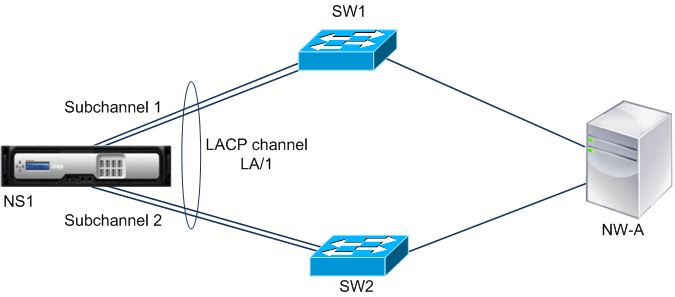
NS1 est connecté au périphérique réseau NW-A via SW1 et SW2. Sur NS1, le canal LACP LA/1 est créé à partir des interfaces 1/1, 1/2, 1/3 et 1/4. Les interfaces 1/1 et 1/2 de NS1 sont connectées à SW1, et les interfaces 1/3 et 1/4 sont connectées à SW2. Chacune des quatre liaisons prend en charge un débit maximal de 1000 Mbit/s. Lorsque le paramètre LrMinThroughput est défini sur une certaine valeur (disons 2000), NS1 crée deux sous-canaux logiques à partir de LA/1, un sous-canal (disons le sous-canal 1) utilisant les interfaces 1/1 et 1/2 (connecté à SW1), et l’autre sous-canal (sous-canal 2) à l’aide des interfaces 1/3 et 1/4 (connecté à SW2).
NS1 applique un algorithme pour activer un sous-canal (disons le sous-canal 1) et mettre l’autre en veille. NS1 et le périphérique réseau NW-A sont accessibles l’un à l’autre uniquement via le sous-canal actif.
Supposons que le sous-canal 1 soit actif et que son débit maximal pris en charge soit inférieur à la valeur LRMinThroughput (par exemple, l’une de ses liaisons échoue et le débit maximal pris en charge tombe à 1 000 Mbit/s). Le sous-canal 2 devient actif et prend le relais.
Redondance des liens à l’aide de canaux LACP dans une configuration de haute disponibilité
Dans une configuration haute disponibilité (HA), si vous souhaitez configurer le basculement HA basé sur le débit (paramètre de débit) et la redondance des liens (paramètre LRMinThroughput) sur un canal LACP, vous devez définir le paramètre de débit sur une valeur inférieure ou égale à celle du paramètre LrMinThroughput.
Le débit maximal pris en charge d’un canal LACP est calculé comme le débit maximal pris en charge du sous-canal actif.
Si la valeur du paramètre de débit est égale ou inférieure à la valeur du paramètre lrminthroughput, le basculement HA se produit lorsque les deux conditions suivantes existent simultanément :
-
Aucun des débits maximaux pris en charge par les sous-canaux ne correspond à la valeur du paramètre LRMinThroughput.
-
Le débit maximal pris en charge par le canal LACP ne correspond pas à la valeur du paramètre de débit
Prenons l’exemple d’une configuration HA dotée de NetScalers NS1 et NS2, avec des commutateurs SW1 et SW2. NS1 est connecté à NS2 via SW1 et SW2.
Sur NS1, le canal LACP LA/1 est créé à partir des interfaces 1/1, 1/2, 1/3 et 1/4. Les interfaces 1/1 et 1/2 de NS1 sont connectées à SW1, et les interfaces 1/3 et 1/4 sont connectées à SW2. Chacune des quatre liaisons prend en charge un débit maximal de 1000 Mbit/s.
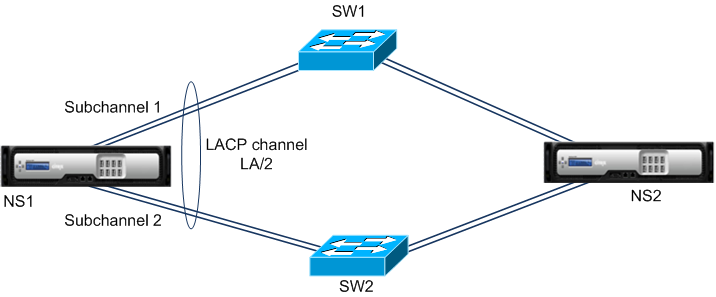
Les paramètres LACP de cet exemple sont les suivants :
| Paramètre | Valeur |
|---|---|
| Débit | 2000 |
| débit lrmin | 2000 |
NS1 forme deux sous-canaux à partir de LA/1, un sous-canal (disons le sous-canal 1) à l’aide des interfaces 1/1 et 1/2 (connecté à SW1), et l’autre sous-canal (sous-canal 2) à l’aide des interfaces 1/3 et 1/4 (connecté à SW2). Chacun des deux sous-canaux prend en charge un débit maximal de 2 000 Mbit/s. En appliquant un algorithme, NS1 active un sous-canal (disons le sous-canal 1) et active l’autre en veille.
Supposons que le sous-canal 1 soit actif et que son débit maximal pris en charge soit inférieur à la valeur LRMinThroughput (par exemple, l’une de ses liaisons échoue et le débit maximal pris en charge tombe à 1 000 Mbit/s). Le sous-canal 2 devient actif et prend le relais. Le basculement HA ne se produit pas, car le débit maximal pris en charge par le canal LACP n’est pas inférieur à la valeur du paramètre de débit :
Débit maximal pris en charge du canal LACP = Débit maximal pris en charge du canal actif = Débit maximal pris en charge du sous-canal 2 = 2 000 Mbit/s
Si le débit maximal pris en charge par le sous-canal 2 tombe également en dessous de la valeur lrminthroughput (par exemple, si l’une de ses liaisons échoue et que le débit maximal pris en charge tombe à 1 000 Mbit/s), un basculement HA se produit, car le débit maximal pris en charge du canal LACP est alors inférieur à la valeur du paramètre de débit :
Configurer la redondance des liens à l’aide des canaux LACP
Pour configurer la redondance des liens pour un canal LACP à l’aide de l’interface de ligne de commande :
À l’invite de commandes, tapez les commandes suivantes pour configurer le canal et vérifier la configuration :
- définir le canal -LRMinThroughput <id><positive_integer>
- show channel
Exemple :
> set channel la/1 –lrMinThroughput 2000
Done
> set channel la/2 –throughput 2000 –lrMinThroughput 2000
Done
<!--NeedCopy-->
Pour configurer la redondance des liens pour un canal LACP à l’aide de l’interface graphique
- Accédez à Système > Réseau > Canaux.
- Dans le volet de détails, sélectionnez un canal LACP pour lequel vous souhaitez configurer la redondance des liens, puis cliquez sur Modifier.
- Dans la boîte de dialogue Configurer le canal LACP, définissez le paramètre LrMinThroughput.
- Cliquez sur Fermer.